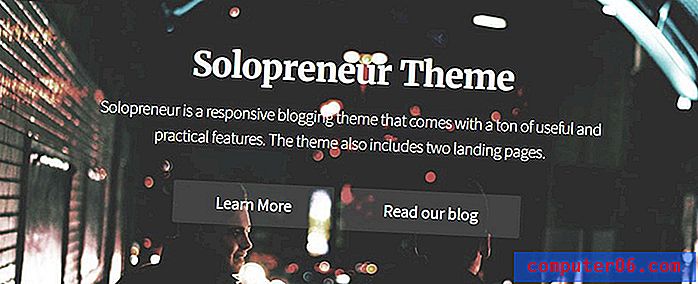Cómo habilitar el controlador de relleno en Excel 2013
Introducir manualmente una serie de números en una fila o columna de Excel puede ser tedioso. Es fácil comenzar a escribir demasiado rápido e ingresar un carácter incorrecto, o incluso ingresar el número incorrecto por completo. Sin embargo, Excel 2013 tiene una herramienta llamada controlador de relleno, que puede hacer que sea mucho más simple llenar una serie de celdas con números.
Pero la opción para el controlador de relleno en Excel 2013 puede activarse o desactivarse, por lo que es posible que no funcione como cabría esperar. Nuestra guía a continuación le indicará la configuración del controlador de llenado para que pueda volver a encenderla y comenzar a aprovechar esta característica muy útil.
Activar el controlador de relleno de Excel 2013
Los pasos a continuación suponen que actualmente no puede usar el controlador de relleno en Excel 2013. Si está utilizando Excel 2010, entonces el método para habilitar el controlador de relleno es muy similar, pero puede hacer clic aquí para leer las instrucciones para esa versión de Excel. .
Paso 1: abre Excel 2013.
Paso 2: haz clic en la pestaña Archivo en la esquina superior izquierda de la ventana.

Paso 3: haga clic en Opciones en la parte inferior de la columna en el lado izquierdo de la ventana. Esto abre una ventana titulada Opciones de Excel .
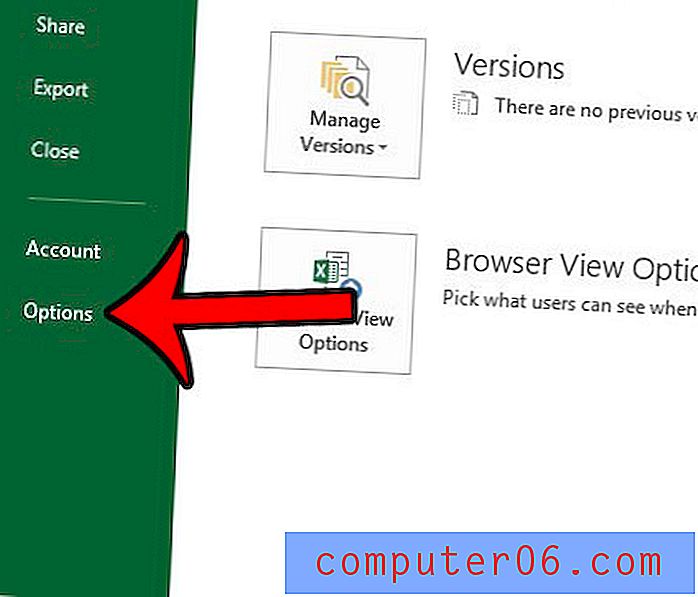
Paso 4: haga clic en el botón Avanzado en la columna en el lado izquierdo de la ventana Opciones de Excel .
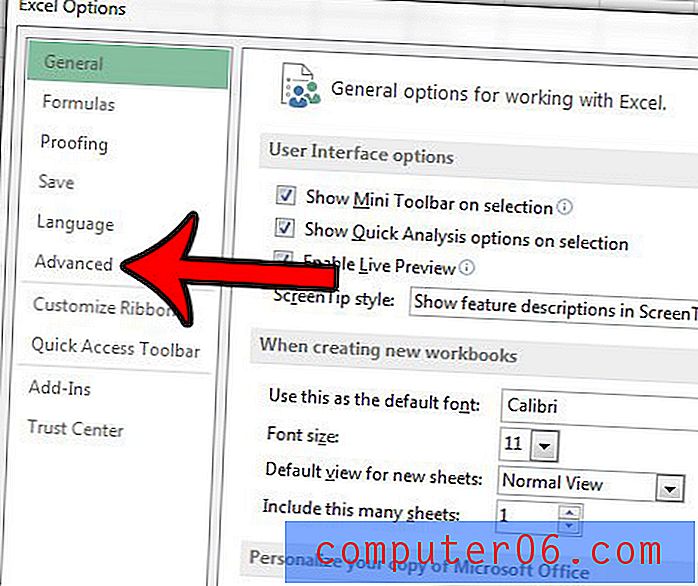
Paso 5: marque la casilla a la izquierda de Activar controlador de relleno y arrastrar y soltar celdas . También puede seleccionar si desea o no que Excel le avise si está a punto de sobrescribir una celda. Una vez que haya terminado, haga clic en el botón Aceptar en la parte inferior de la ventana.
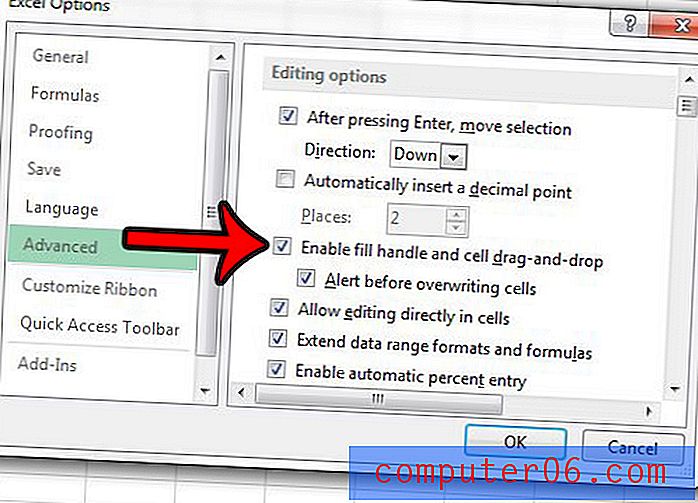
¿Desea que la entrada de datos repetidos en Excel 2013 sea un poco más rápida? Conozca la opción Autocompletar y vea si es algo que mejorará su experiencia con el programa.